Grundlagen zum Drucken
|
|
|
|
Informationen zu speziellen Druckfunktionen finden Sie im Benutzerhandbuch, Erweitert (siehe Erweiterte Druckfunktionen verwenden). |
|
|
|
|
Falls Sie unter einem Macintosh, Linux- oder Unix-Betriebssystem arbeiten, siehe Benutzerhandbuch. Erweitert (siehe Drucken unter Mac, Drucken unter Linux oder Drucken unter Linux). |
Das folgende Fenster bezieht sich auf das Programm ‚Editor' unter Windows 7.
-
Öffnen Sie das Dokument, das Sie drucken möchten.
-
Wählen Sie im Menü .
-
Wählen Sie das Gerät aus der Liste aus.
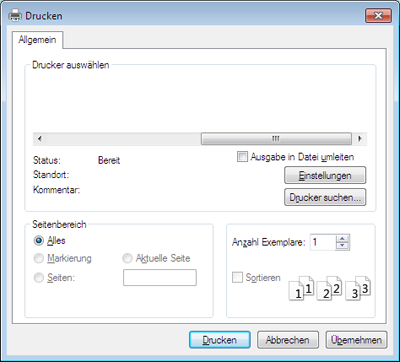
-
Die allgemeinen Druckeinstellungen einschließlich der Anzahl der Exemplare und des Seitenbereichs werden im Fenster festgelegt.
![[Anmerkung]](../../common/icon_note.png)
Um die verfügbaren erweiterten Druckfunktionen zu nutzen, klicken Sie im Fenster auf oder (siehe Öffnen des Fensters Druckeinstellungen).
-
Um den Druckauftrag in Kraft zu setzen, klicken Sie im Fenster auf oder .
Abbrechen eines Druckauftrags
Wenn der Druckauftrag in einer Druckerwarteschlange oder im Spooler wartet, können Sie den Druckauftrag wie folgt abbrechen:
-
Sie können das Fenster dadurch aufrufen, indem Sie in der Windows-Taskleiste auf das Gerätesymbol (
 ) doppelklicken.
) doppelklicken. -
Sie können den aktuellen Auftrag auch abbrechen, indem Sie auf dem Bedienfeld auf
 () drücken.
() drücken.
Öffnen des Fensters Druckeinstellungen
|
|
|
|
-
Öffnen Sie das Dokument, das Sie drucken möchten.
-
Wählen Sie im Menü „Datei“ die Option . Das Fenster wird angezeigt.
-
Wählen Sie das Gerät aus der Liste aus.
-
Klicken Sie auf oder .
![[Anmerkung]](../../common/icon_note.png)
Je nach Modell kann die Anzeige sich vom abgebildeten Screenshot unterscheiden.
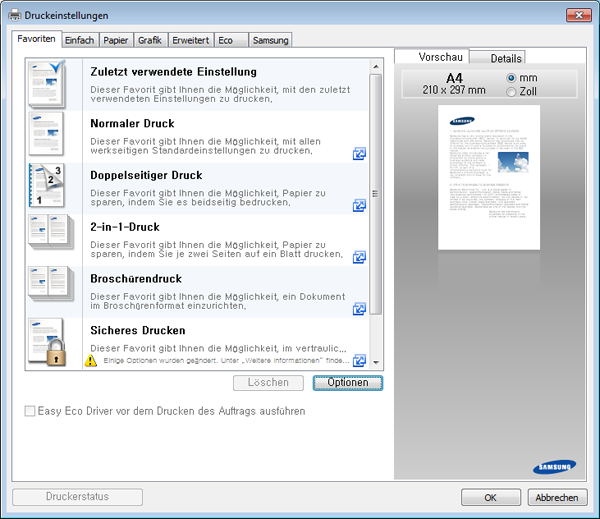
![[Anmerkung]](../../common/icon_note.png)
-
Um Papier und Toner zu sparen, können Sie vor dem Drucken auf Eco schalten (siehe Easy Eco Driver).
-
Sie können den aktuellen Druckerstatus einsehen, indem Sie auf die Schaltfläche klicken (siehe Samsung-Druckerstatus verwenden ).
-
Die Option , die auf jeder Registerkarte der Voreinstellungen mit Ausnahme der Registerkarten und angezeigt wird, ermöglicht Ihnen die Speicherung der aktuellen Voreinstellungen für zukünftige Verwendung.
Gehen Sie wie nachfolgend beschrieben vor, um einen zu speichern.
-
Ändern Sie die Einstellungen auf den Registerkarten wie gewünscht.
-
Geben Sie im Eingabefeld einen Namen für die Voreinstellung ein.
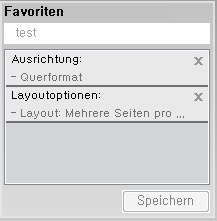
-
Klicken Sie auf .
-
Geben Sie einen Namen und eine Beschreibung ein, und wählen Sie das gewünschte Symbol.
-
Klicken Sie auf . Beim Speichern eines werden alle aktuellen Treibereinstellungen gespeichert.
|
|
|
|
Um eine gespeicherte Einstellung zu verwenden, wählen Sie diese auf der Registerkarte . Das Gerät druckt nun entsprechend den von Ihnen gewählten Einstellungen. Wollen Sie eine gespeicherte Voreinstellung löschen, wählen Sie sie auf der Registerkarte und klicken dann auf . |
Wählen Sie im Fenster die betreffende Option und drücken Sie dann auf der Tastatur die Taste .
Die Funktion verringert den Toner- und Papierverbrauch. Die Funktion ermöglicht Ihnen, Druckressourcen zu sparen und umweltfreundliche zu drucken.
Sobald Sie auf dem Bedienfeld auf die Taste Eco drücken, wird der Öko-Modus freigeschaltet. Die Standardeinstellung für den Öko-Modus ist Duplexdruck (nur CLP-68x series), mehrere Seiten pro Seite (2-hochformatig), Leerseiten nicht drucken.
|
|
|
|
Sie können die Einstellungen des Geräts mittels im Samsung Easy Printer Manager Programm einstellen. |
Öko-Modus über das Bedienfeld einstellen
|
|
|
|
Bei einigen Modellen müssen Sie möglicherweise drücken, wenn Sie zu Untermenüs navigieren wollen. |
-
Auf dem Bedienfeld wählen Sie
 () > > .
() > > . -
Wählen Sie die gewünschte Einstellung und drücken Sie dann auf .
-
: Damit schalten Sie den Öko-Modus ein bzw. aus.
-
: Schaltet den Öko-Modus aus.
-
: Schaltet den Öko-Modus ein.
![[Anmerkung]](../../common/icon_note.png)
Falls Sie den Öko-Modus mit Passwortschutz über SyncThru™ Web Service Registerkarte ( > > > ) oder Samsung Easy Printer Manager ( > )einschalten, wird die Meldung angezeigt. Soll dann der Status Öko-Modus geändert werden, muss das Passwort eingegeben werden.
-
-
: Folgen Sie den Einstellungen von Syncthru™ Web Service oder Samsung Easy Printer Manager. Bevor Sie diesen Punkt auswählen können, müssen Sie die Öko-Funktion im SyncThru™ Web Service (Registerkarte > > > ) oder Samsung Easy Printer Manager ( > )einschalten.
-
: Das Gerät ist auf den Modus eingestellt.
-
: Sie können die Werte je nach Bedarf ändern.
-
-
-
Drücken Sie , um die Auswahl zu speichern.
|
|
|
|
Um die verfügbaren erweiterten Druckfunktionen zu nutzen, klicken Sie im Fenster auf oder (siehe Öffnen des Fensters Druckeinstellungen). |
Um den Öko-Modus einzustellen, wechseln Sie auf die Registerkarte Wird das Öko-Symbol angezeigt ( ), dann bedeutet das, dass der Öko-Modus gegenwärtig eingeschaltet ist.
), dann bedeutet das, dass der Öko-Modus gegenwärtig eingeschaltet ist.
Öko-Optionen
-
: Es gilt die über das Bedienfeld des Druckers vorgenommene Einstellung.
-
: Deaktiviert den Öko-Modus.
-
: Aktiviert den Öko-Modus. Aktiviert die verschiedenen Öko-Einstellungen, die Sie benutzen wollen.
-
: Wenn der Administrator die Funktion Öko-Modus passwortgeschützt hat, dann müssen Sie das Passwort eingeben, um den gegenwärtigen Status zu ändern.
![[Anmerkung]](../../common/icon_note.png)
Taste : Von SyncThru™ Web Service aus können Sie (Registerkarte > > > ) oder Samsung Easy Printer Manager ( > ) einstellen, und die Passwort-Taste ist aktiviert. Um die Druckeinstellungen zu ändern, klicken Sie auf diese Schaltfläche und geben das Kennwort ein. Oder wenden Sie sich an den Administrator.
Ergebnis-Simulator
zeigt die Wirkung der von Ihnen gewählten Einstellung an: der Prozentsatz der verringerten Kohlenstoffemission und des verbrauchten Stroms sowie die eingesparte Papiermenge.
-
Das Ergebnis wird auf Grundlage der Annahme berechnet, dass bei ausgeschaltetem Öko-Modus insgesamt 100 Papierseiten ohne Leerseiten bedruckt würden.
-
Herangezogen wird der Berechnungskoeffizient zu CO2, Energie und Papier der , der Index des Ministeriums für innere Angelegenheiten und Kommunikation Japans und www.remanufacturing.org.uk. Jedes Modell verfügt über einen anderen Index.
-
Der Stromverbrauch im Druckmodus bezieht sich auf den durchschnittlichen Stromverbrauch beim Drucken dieses Geräts.
-
Die tatsächlich angezeigte Menge ist nur ein Schätzwert, die tatsächliche Menge variiert abhängig vom verwendeten Betriebssystem, von der Rechenleistung, von der Anwendungssoftware, von der Verbindungsmethode, vom Medium (Dicke), vom Medienformat, von der Komplexität des Auftrags usw.
|
|
|
|
Wenn Sie in einem Büro, einer Schule oder in einem öffentlichen Raum einen Drucker benutzen, können Sie die Funktion gesichertes Drucken verwenden, wenn Sie private oder vertrauliche Dokumente drucken wollen.
Über SyncThru™ Web Service gesichertes Drucken starten
-
Starten Sie unter Windows einen Webbrowser, z. B. Internet Explorer.
Geben Sie die IP-Adresse des Geräts (http://xxx.xxx.xxx.xxx) in das Adressfeld ein und drücken Sie auf die Eingabetaste oder klicken Sie auf .
-
Klicken Sie auf Login in der oberen rechten Ecke der SyncThru™ Web Service-Website (siehe SyncThru™ Web Service verwenden).
-
> > > .
-
Aktivieren Sie .
|
|
|
|
Je nach Optionen und Modell werden diese Funktionen möglicherweise nicht angezeigt. In diesem Fall werden die entsprechenden Optionen von Ihrem Gerät nicht unterstützt. |
Gesichertes Drucken von Dokumenten vom Bedienfeld aus
-
Auf dem Bedienfeld wählen Sie
 () > > .
() > > . -
Wählen Sie das Dokument, das Sie drucken wollen.
-
Geben Sie das Kennwort ein, dass über den Druckertreiber festgelegt worden ist.
-
Jetzt können Sie das Dokument drucken oder löschen.